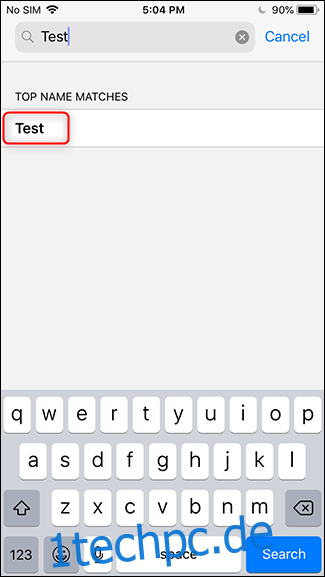Das Löschen von Kontakten von Ihrem iPhone ist einfach und es gibt mehrere Möglichkeiten. In diesem Artikel wird beschrieben, wie Sie einen einzelnen Kontakt, mehrere Kontakte oder alle Ihre Kontakte am besten löschen.
Vielleicht ist es Zeit für einen Hausputz, oder Sie brauchen einfach keine Kontakte mehr. Wie auch immer, so entfernen Sie Kontakte von Ihrem iPhone.
Inhaltsverzeichnis
Einen einzelnen Kontakt löschen
Gehen Sie zu Kontakte und tippen Sie auf den Kontakt, den Sie entfernen möchten.
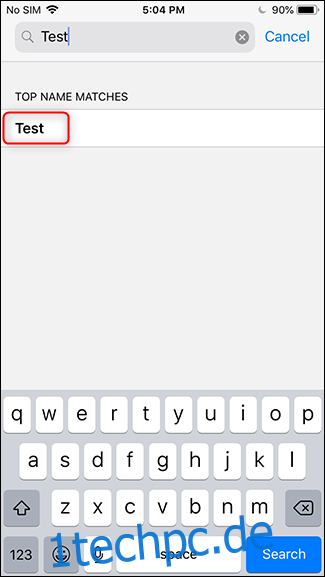
Tippen Sie auf Bearbeiten > Kontakt löschen.
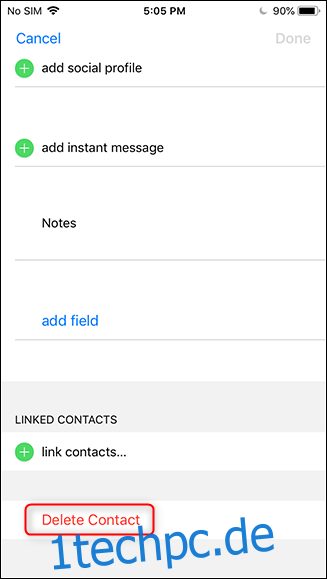
Bestätigen Sie, dass Sie den Kontakt löschen möchten, indem Sie auf „Kontakt löschen“ tippen.
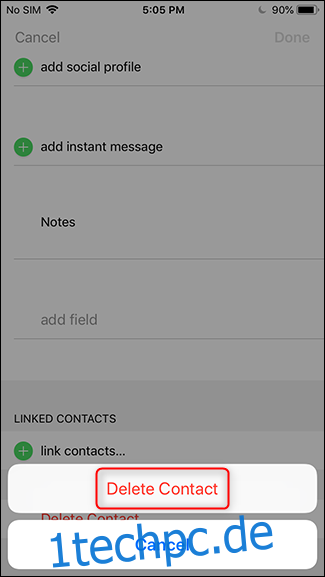
Alle Kontakte aus einer Quelle löschen
iPhones können Kontakte aus E-Mail-Konten wie Gmail, Outlook oder Yahoo Mail abrufen. Insgesamt ist es so ganz einfach, Kontakte auf Ihrem iPhone hinzuzufügen und zu entfernen. Wenn Sie einen Kontakt aus einem verknüpften Konto oder von Ihrem iPhone entfernen (wie oben beschrieben), wird er an beiden Stellen entfernt. Um alle Kontakte aus einer einzigen Quelle zu löschen, können Sie entweder das gesamte Konto löschen oder einfach die Kontaktsynchronisierung aus dieser Quelle deaktivieren.
Welche Quellen verknüpft sind, erfahren Sie unter Einstellungen > Passwörter & Konten.
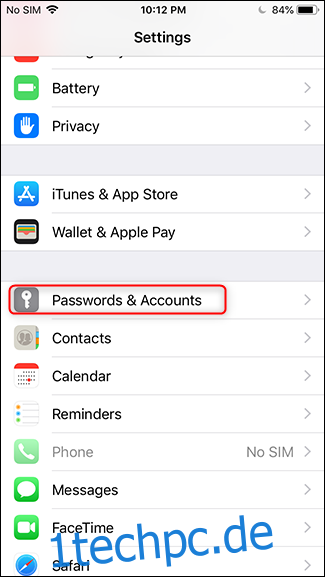
Die Konten, die Kontakte synchronisieren, haben das Wort „Kontakte“ darunter.
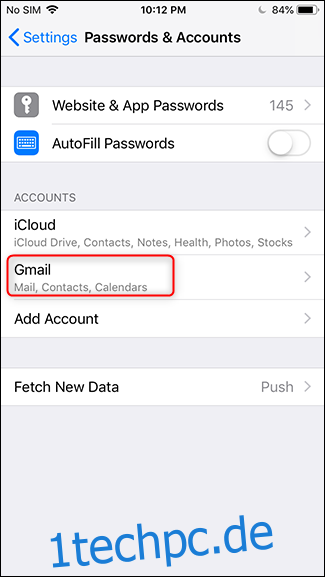
Tippen Sie auf das Konto, von dem Sie die Kontakte löschen möchten. Von dort aus können Sie die Kontaktsynchronisierung deaktivieren, indem Sie den Schalter „Kontakte“ umschalten und auf „Von meinem iPhone löschen“ tippen.
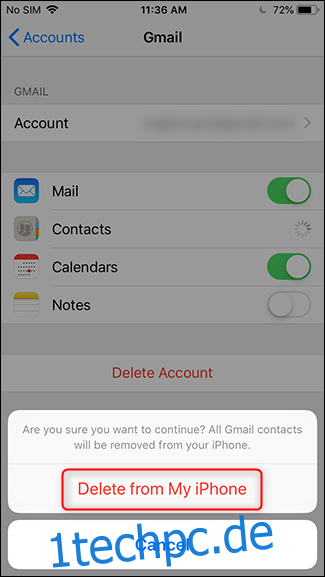
Sie können auch das gesamte Konto (E-Mail, Kontakte, Kalender und Notizen) löschen, indem Sie auf Konto löschen > Von meinem iPhone löschen tippen.
Löschen Sie einige Kontakte, aber nicht alle
Hier wird es knifflig. Es gibt keine Möglichkeit, mehrere Kontakte auf einem iPhone zu löschen (es sei denn, Sie löschen alle) – es geht um alles oder nichts. Es ist jedoch nicht alles verloren. Sie können diese Kontakte aus dem Quellkonto löschen und diese Änderungen werden mit Ihrem iPhone synchronisiert. Je nachdem, wo sich Ihre Kontakte befinden, gibt es verschiedene Möglichkeiten, mehrere Kontakte zu entfernen. Konsultieren Sie die Dokumentation Ihres Anbieters (z Google Mail, Ausblick, Yahoo Mail).
Aber jetzt denken Sie: Was ist, wenn es sich um Kontakte handelt, die ich auf meinem iPhone und nicht in einem Konto gespeichert habe? Nun, Sie haben Glück, denn dafür gibt es einen Workaround. Gehe zu icloud.com und melden Sie sich mit Ihren iCloud-Anmeldeinformationen an.
Klicken Sie auf „Kontakte“.
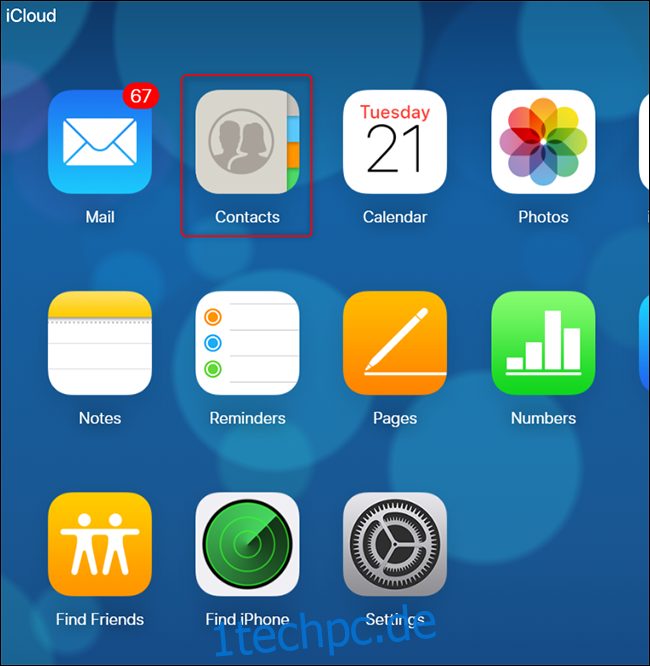
Wählen Sie den Kontakt aus, den Sie löschen möchten, indem Sie Strg + darauf klicken.
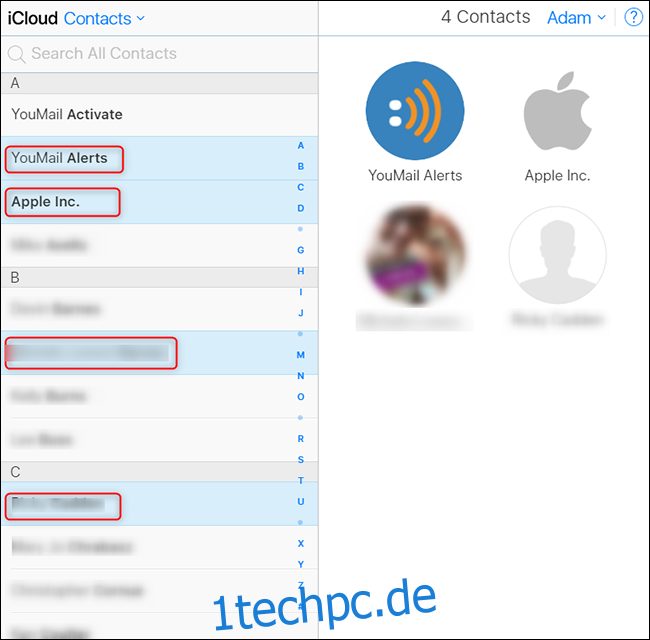 Grenze
Grenze
Drücken Sie die Entf-Taste auf Ihrer Tastatur und klicken Sie dann im angezeigten Dialogfeld auf „Löschen“.
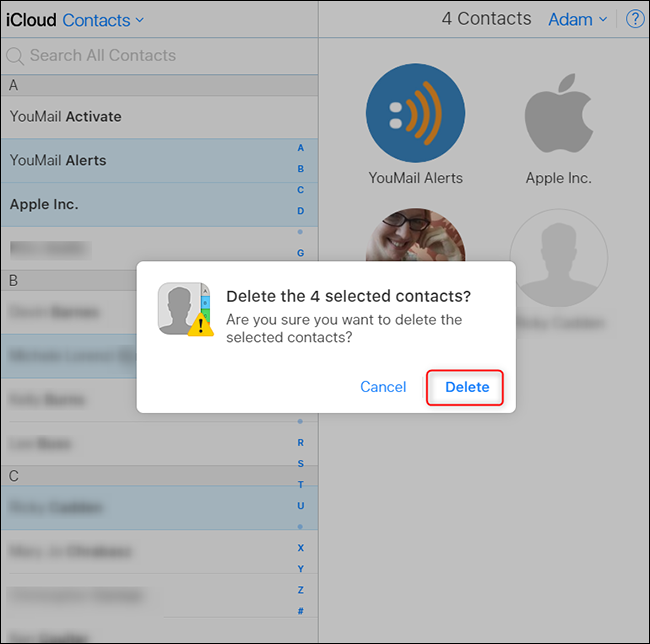
Sobald dies erledigt ist, werden die Änderungen mit Ihrem iPhone synchronisiert.